Користувачі Windows 10 (переважно ті, хто щойно оновили Windows 10) стикаються з проблемою, оскільки їм заборонено входити в свій обліковий запис. Повідомлення про помилку із повідомленням "Ми не можемо увійти у ваш обліковий запис" забороняє їм доступ до свого облікового запису. Якщо ви зіткнулися з тією ж проблемою на своєму комп’ютері та шукаєте рішення, ви знаходитесь у правильному місці. Ця помилка зазвичай виникає, коли Windows отримує серйозне оновлення (наприклад, Windows Update 1903). Не хвилюйтеся, є доступні виправлення для вирішення вашої проблеми. Спробуйте вирішити цю проблему. Але перш ніж переходити до основних рішень, не забудьте спробувати ці обхідні шляхи, які можуть вирішити вашу проблему з мінімальними зусиллями.
Початкові обхідні шляхи–
1. Іноді Антивірус блокує ваш доступ до вашого облікового запису. Тимчасово вимкніть антивірус, який ви використовуєте на своєму комп’ютері, і спробуйте отримати доступ до комп’ютера.
2. Вірус / шкідливе програмне забезпечення може спричинити цю проблему на вашому комп’ютері. Повно скануйте файли комп’ютера та перезавантажте комп’ютер після завершення сканування.
Спробувавши ці виправлення, якщо ви все ще не можете отримати доступ до свого облікового запису, пройдіть ці виправлення -
Виправлення-1 Зміна даних про значення ProfileImagePath-
Ви можете виправити свій комп’ютер, виправивши пошкоджені файли на вашому комп’ютері. Для цього виконайте щотижнево ці дії на комп’ютері.
1. По-перше, ми повинні відкрити Біжи вікно. Для цього просто натисніть “Клавіша Windows + R”Разом.
2. Тепер введіть “cmd"У вікні" Виконати ", а потім натисніть"гаразд“.

2. Щоб змінити адміністраторські права, введіть або скопіюйте та вставте цей коментар у командному рядку та натисніть Введіть.
адміністратор мережі / активний: так
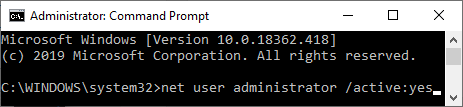
3. Перезапустіть комп'ютера. Увійдіть за допомогою облікового запису адміністратора на своєму пристрої.
4. Тепер нам потрібно відкрити Редактор реєстру. Отже, натиснітьКлавіша Windows + R‘Який відкриє Біжи вікно.
5. Натисніть Клавіша Windows + R разом, введіть “regedit", А потім натисніть"гаразд“.

6. Перейдіть до цього місця на лівій панелі Редактор реєстру,
HKEY_LOCAL_MACHINE \ SOFTWARE \ Microsoft \ Windows NT \ CurrentVersion \ ProfileList
7. Тепер, коли ви розширюєте “ProfileList”Ви побачите список підрозділів з назвою„S-1-5-рр-ххх ..." (подібно до "S-1-5-21“Або“S-1-5-18” ).
8. Тепер натисніть на кожну з клавіш і на права панель кожного з підрозділів, спробуйте знайти “C: \ Users \% Ваш обліковий запис / ім'я користувача%”Як Дані розширюваного значення рядка під назвою "ProfileImagePath“.
(Тільки для прикладу, якщо ім’я вашого облікового запису “Самбіт"Тоді ви знайдете дані про значення як"C: \ Users \ Sambit“. в "ProfileImagePath“).
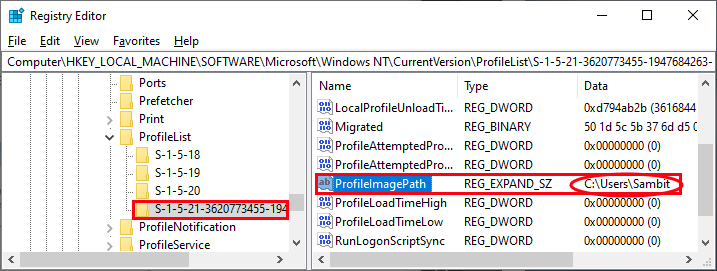
9. Тепер на лівій панелі клацніть правою кнопкою миші на підрозділі, який містить “C: \ Users \% Ваш обліковий запис / ім'я користувача%"Та натисніть"Видалити”, Щоб видалити ключ.
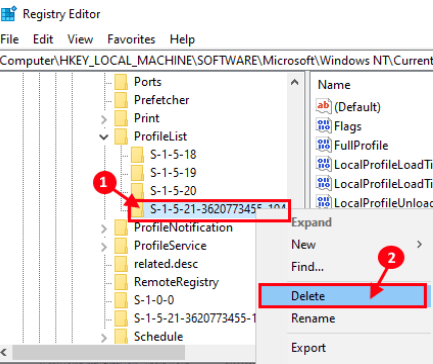
10. Тепер знову на лівій панелі Редактор реєстру, спробуйте знайти підрозділ, який містить “C: \ Users \% AccountName. ComputerName%"(Приклад -"C: \ Users \ Sambit. Dell ” ) як Дані з “ProfileImagePath“.
11. Подвійне клацання на "ProfileImagePath”І в Дані про значення видалити. (Крапка) та Назва комп'ютера і натисніть "гаразд”, Щоб зберегти зміни.
(Приклад- Якщо ім’я вашого облікового запису “Самбіт", А ім’я вашого комп’ютера„Dell", І ви бачите дані"ProfileImagePath”Як“C: \ Users \ Sambit. Dell" тоді подвійне клацання на “ProfileImagePath"І змініть значення даних на"C: \ Users \ Sambit", А потім натисніть"гаразд”, Щоб зберегти зміни).
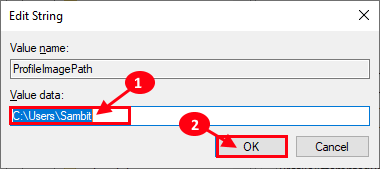
Закрити Редактор реєстру вікно.
10. Натисніть Клавіша Windows + E щоб відкрити Провідник файлів вікно. Тепер натисніть "Переглянути"У рядку меню, а потім натисніть"Варіанти“.

11. Зараз, у Параметри папки вікно, перевірити варіант “Показати приховані файли”І зніміть прапорець варіант “Сховати захищені файли операційної системи“.
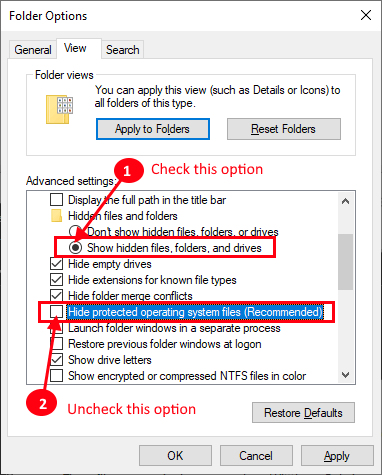
12. Тепер натисніть Клавіша Windows + E до Провідник файлів вікно. Тоді, копіювати ці чотири файли від "C: \ Users \% AccountName. ComputerName%”(Наприклад, з“C: \ Users \ Sambit. Dell“) І пасти їх у “C: \ Users \% AccountName%"(Наприклад, до"C: \ Users \ Sambit“):
NTUSER.DAT. NTUSER.DAT.LOG1. NTUSER.DAT.LOG2. NTUSER.INI
13. Перезапустіть комп'ютера.
Тепер увійдіть у свій початковий обліковий запис, і ви зможете ввійти без помилок.
Якщо ви все ще стикаєтеся з цією проблемою, перейдіть до наступних рішень.
Виправлення-2 Видалення попередніх оновлень Windows-
Якщо ваш комп’ютер нещодавно отримав оновлення Windows, то оновлення може спричинити проблему з Увійти в проблему, з якою ви зараз стикаєтесь на своєму пристрої. Виконайте ці прості кроки, щоб видалити з пристрою останні оновлення Windows.
1. Відкрийте Біжи вікно, натиснувши клавішу Windows іР.‘Ключі разом.
2. У вікні Виконати потрібно набрати “appwiz.cpl", А потім натисніть"гаразд“.

3. Тепер на лівій панелі Програми та функції вікно, потрібно натиснути на “Переглянути встановлені оновлення“.
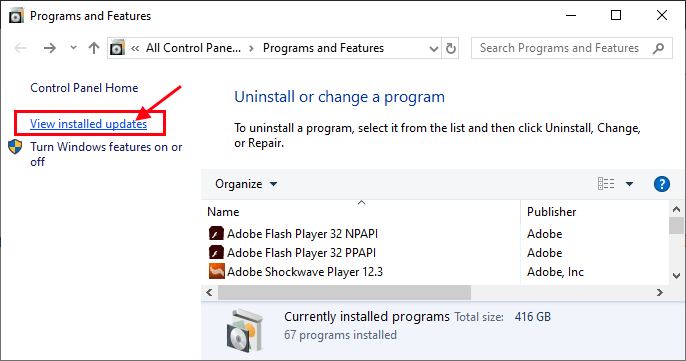
4. В Встановлені оновлення вікно, підОновлення Microsoft", Перевірте останні оновлення (шукайте стовпець"Встановлено увімкнено” ).
5. Подвійне клацання останнього оновлення, щоб видалити його.
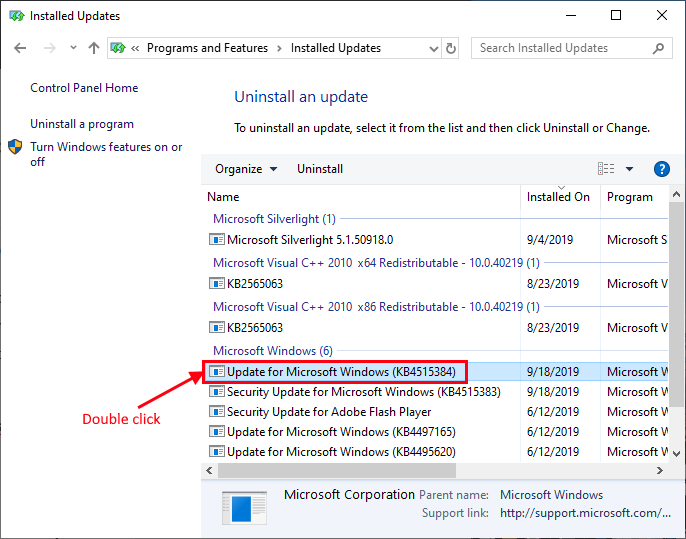
6. Нарешті, коли з’явиться підказка, натисніть “Так”, Щоб видалити оновлення.
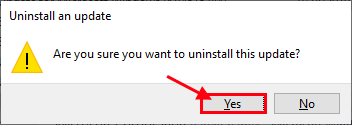
Windows видалить оновлення. Після видалення оновлення ваш комп’ютер буде перезавантажено.
Після перезавантаження комп'ютера перевірте, чи все ще стикаєтесь із проблемою чи ні. Перейдіть до наступного виправлення, якщо проблема залишається невирішеною.
Fix-3 Використовуйте функцію відновлення системи на вашому комп'ютері-
Виконайте ці прості кроки, щоб відновити систему до останньої точки відновлення.
1. Вам потрібно відкрити вікно Виконати, натиснувши Клавіша Windows + R.
2. Тут потрібно набрати “sysdm.cpl ", а потім натисніть"гаразд“.

2. На першому кроці перейдіть доЗахист системи"
3. Потім натисніть “Відновлення системи“.
4. Після цього потрібно натиснути на “Виберіть іншу точку відновлення“.
5. Нарешті, натисніть на “Далі“.

6. У списку доступних точок відновлення натисніть найновішу точку відновлення.
7. Тепер натисніть "Далі“.

8. Натисніть на "Готово”, Щоб закінчити процес.

Цей процес може зайняти деякий час.
Вашу проблему слід вирішити.
Якщо ви все ще не можете ввійти у свій обліковий запис, ви можете перевірити, чи є у вас такий Windows Update на комп'ютері.
![Додайте коментар до кешу Windows 10 [Посібник завершено]](/f/c5c0cef15e1b825e1c67aa84b2c7edcb.png?width=300&height=460)

